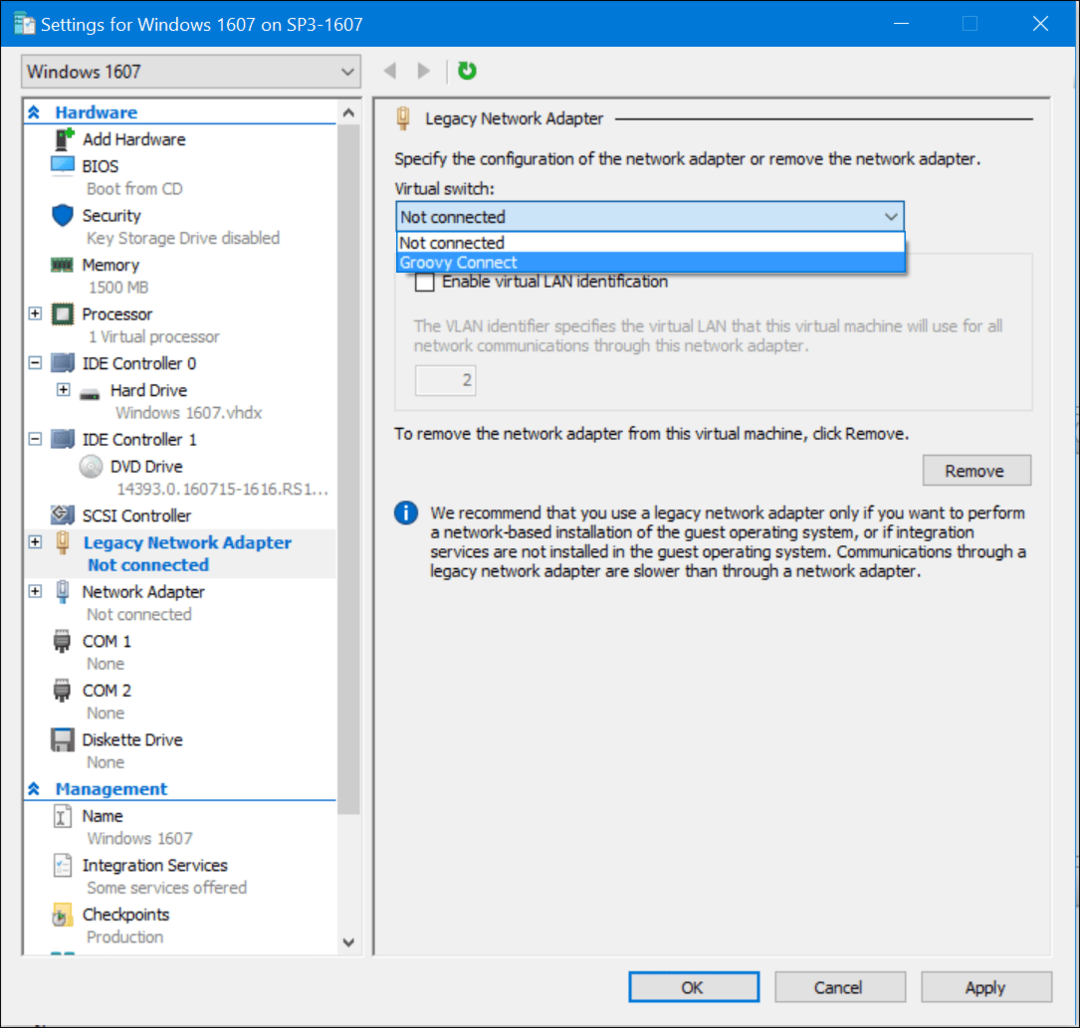Sådan opretter du nemt lodrette YouTube-videoannoncer: Social Media Examiner
Youtube Annoncer Youtube / / April 02, 2023
Vil du annoncere i YouTube Shorts? Er du i tvivl om, hvordan man laver vertikale videoannoncer i fuld skærm effektivt?
I denne artikel lærer du, hvordan du opretter vertikale videoannoncer til YouTube med fire brugervenlige skabeloner.
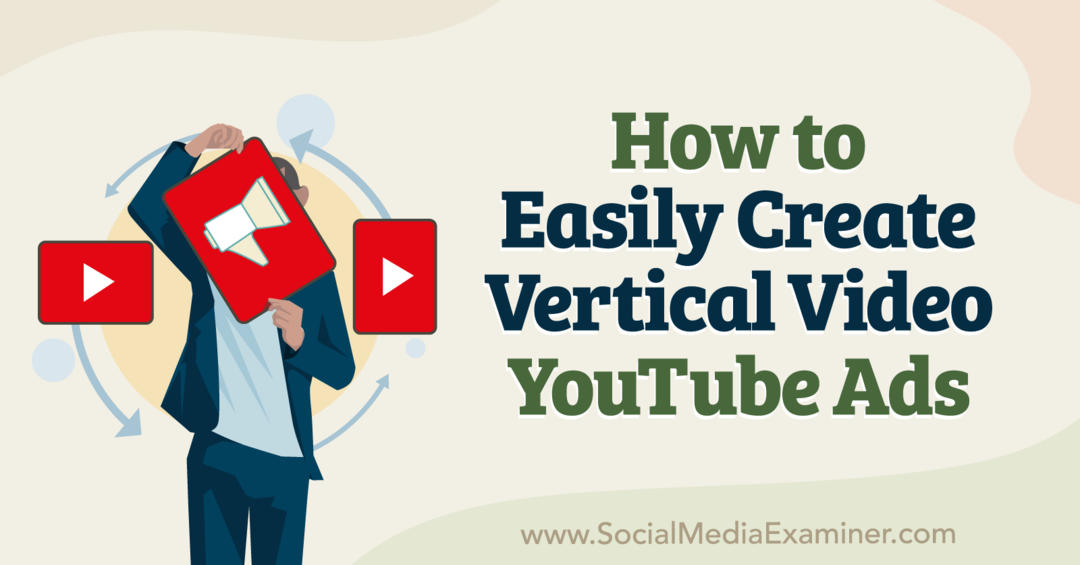
Hvorfor marketingfolk bør prioritere annoncering i YouTube-shorts
Bare genert af toårsdagen for lanceringen, tiltrækker YouTube Shorts i gennemsnit 1,5 milliarder månedlige brugere. Det svarer til 75 % af YouTubes samlede månedlige brugerbase, hvilket betyder, at de fleste YouTube-brugere ser shorts.
Annonceringsmuligheder for YouTube Shorts er dog stort set uudnyttede. Faktisk annoncerede Google udrulningen af YouTube Shorts-annoncer i maj 2022, hvilket betyder, at denne annonceplacering stadig er helt ny.
Skal marketingfolk inkludere YouTube Shorts i deres annonceringsplaner? Alle tegn tyder på, at YouTube er stærkt investeret i at udvikle platformen. Det betyder, at den er klar til at tiltrække flere skabere, bringe indhold af højere kvalitet og øge visningstiden for Shorts.
I september 2022 lækkede lyd fra en intern YouTube-møde afsløret at platformen aggressivt udvikler Shorts-talenter. Ved sin Made On YouTube-begivenhed i september 2022 annoncerede YouTube en række opdateringer til YouTube Partnerprogram og Shorts-indtægtsmuligheder, hvilket i det væsentlige bekræfter et fornyet fokus på Shorts.
Shorts-skabere vil blive lettet over at lære, at YouTubes partnerprogram er blevet mere tilgængeligt for videoer i kort format. Historisk set har dette program krævet, at deltagerne har et minimumsantal visningstimer, men YouTube Shorts bidrog ikke til de visninger, der var nødvendige for indtægtsgenerering.
Fremover vil YouTubes partnerprogram kræve 1.000 abonnenter og enten 4.000 gyldige offentlige visningstimer over 12 måneder eller 10 millioner gyldige offentlige shortsvisninger over 90 dage. Denne kvalificeringsændring udrulles i begyndelsen af 2023, hvilket gør det nemmere for Shorts-skabere at deltage.
YouTube annoncerede også, at Shorts-skabere vil være i stand til at drage fordel af mulighederne for indtægtsdeling på annoncer fra begyndelsen af 2023. Grundlæggende vil YouTube allokere en del af Shorts-annonceomsætningen til skabere, som beholder 45 % af denne indtjening, fordelt baseret på de Shorts-visninger, de akkumulerer.
Disse ændringer af YouTubes partnerprogram og muligheder for indtægtsgenerering for Shorts påvirker ikke mange YouTube-annoncører direkte. Men YouTubes fornyede forpligtelse til video i kort format er sandsynligvis vil tiltrække flere Shorts-skabere og seere.
Så hvordan skal marketingfolk reagere? YouTube-annoncører bør gøre sig klar til at drage fordel af Shorts-annonceplaceringer ved at designe relevante kampagner og producere annoncemateriale, der er optimeret til vertikal fuldskærmsvisning.
Sådan opretter du kvadratisk og lodret videoannoncemateriale ved hjælp af Google Ads Asset Library-skabeloner
Google udvikler aktivt maskinlæringsteknologi, der automatisk omorienterer landskabsannoncer til vertikale fuldskærmsannoncer baseret på, hvordan brugerne ser YouTube. Men hvis du vil komme i gang med Shorts-annoncer, behøver du ikke vente på, at denne teknologi udrulles fuldt ud – og du behøver ikke at være afhængig af den for at omformatere dine videoannoncer.
Som annoncør har du mulighed for at oprette YouTube-annoncer med shorts, du allerede har produceret. Men selvom dit marketingteam ikke har eksperimenteret meget med indhold i kort form, har du stadig en nem mulighed for at komme i gang med YouTube Shorts-annoncer uden at være afhængig af maskinlæring.
Du kan producere Shorts-annoncemateriale effektivt ved hjælp af Google Ads' vertikale videoannonceskabeloner. Disse skabeloner er lavet med Shorts' hurtige tempo i tankerne for at hjælpe dig med at komme i kontakt med kunder i dette format. Lad os gennemgå, hvordan du bruger de fem nye skabeloner.
Konferencen, du har ventet på

Som marketingmedarbejder for små virksomheder kan du sandsynligvis kun vælge en eller to begivenheder til at deltage i hvert år. Kom tilbage i spillet med en uovertruffen konferenceoplevelse og eksperttræning på Social Media Marketing World i det solrige San Diego, Californien – fra dine venner på Social Media Examiner.
🔥🔥 Som en værdsat læser kan du spar $750, hvis du handler nu! Udsalget slutter tirsdag!
KLIK HER FOR AT LÆRE MEREDu kan finde alle de lodrette og firkantede videoannonceskabeloner i Google Ads-aktivbiblioteket. Gå til dit Google Ads-dashboard, og åbn menuen Værktøjer og indstillinger. Klik på undermenuen Delt bibliotek for at åbne Aktivbibliotek.
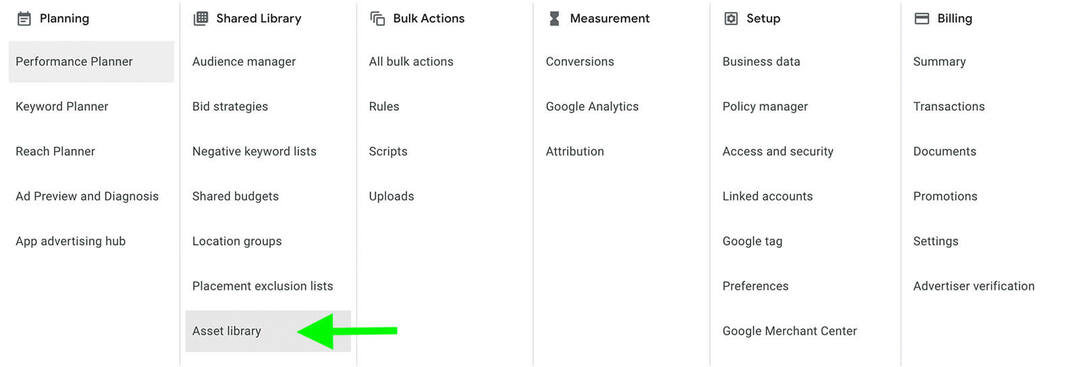
Når du er i aktivbiblioteket, skal du klikke på plusikonet i øverste venstre hjørne. Vælg Video, og klik på Opret video.
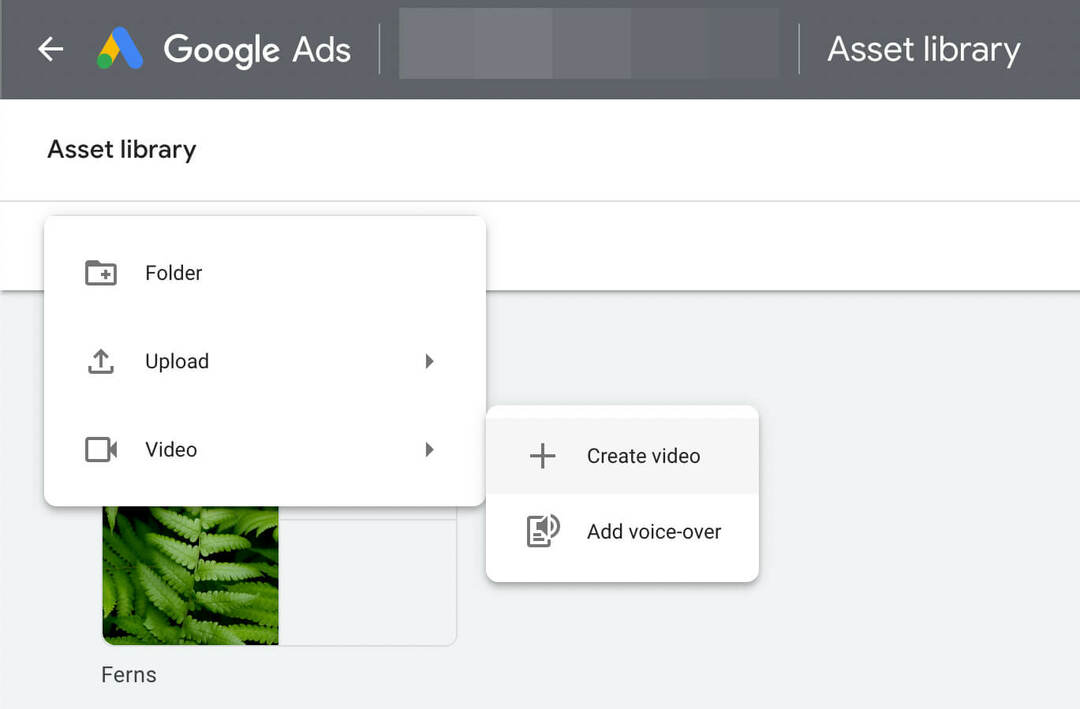
Rul derefter gennem skabelonbiblioteket for at finde Shorts-annonceskabelonerne. Du finder fire lodrette skabeloner og en firkantet skabelon.
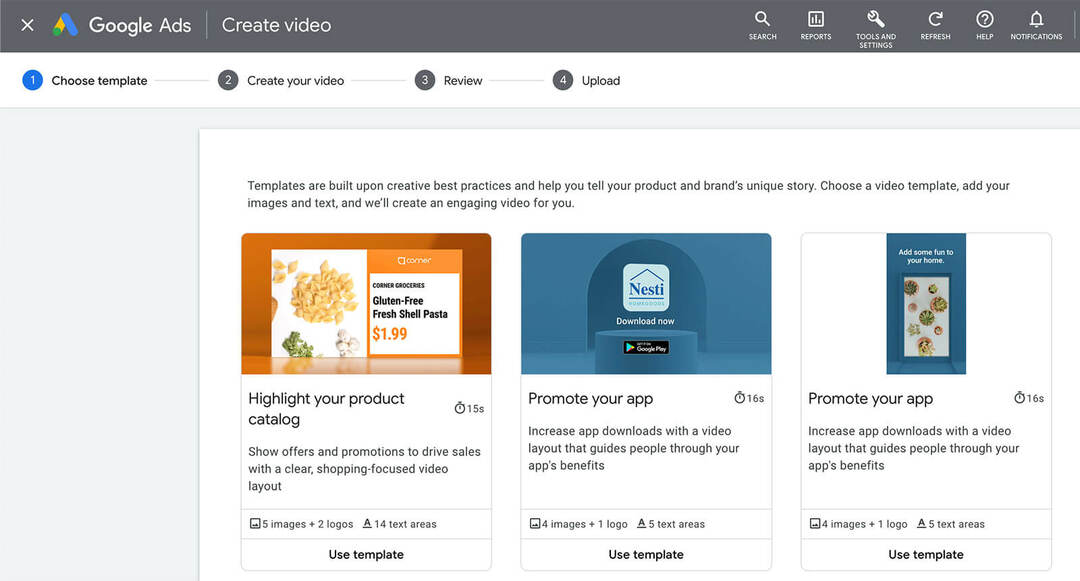
#1: Introducer dit brand (YouTube vertikale videoannoncer)
Klar til at skabe en enkel introduktion til dit brand? Google Ads-aktivbibliotekets Introduce Your Brand-skabelon producerer en 16-sekunders video, som passer til YouTubes in-stream-annonceformat, der kan springes over. Alt du behøver for at komme i gang er et logo, to billeder og fire linjer med kopi.
Klik på Brug denne skabelon for at begynde. Giv videoen et navn, og husk, at navnet på videoen kan være offentligt synligt. Indtast dine brandfarver og et firkantet logo, før du ruller ned for at uploade andre elementer.
Tag et kig på storyboardet, som er fastgjort til bunden af skærmen. Her kan du se, hvordan elementerne flyder sammen, så du kan placere billeder og kopiere korrekt. Brug de indlejrede tips til at skabe dit budskab. For eksempel giver denne skabelon annoncører besked, når annoncen kan springes over – på hvilket tidspunkt bør hovedbudskabet være klart.
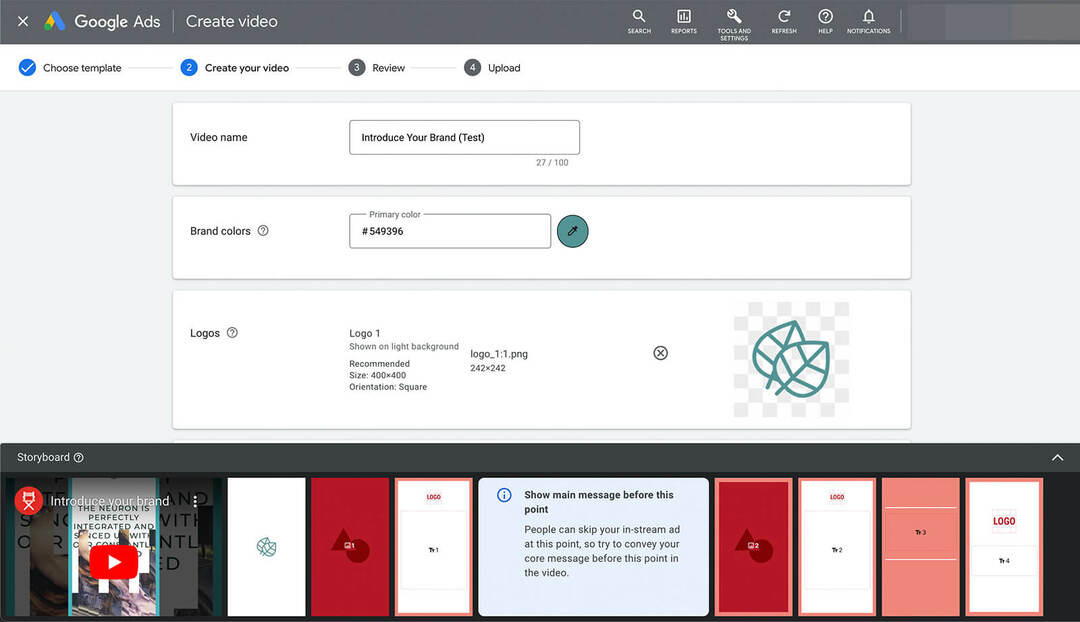
Klik derefter på Billede for at åbne aktivbiblioteket og vælg billeder til videoannoncen. Hvis du endnu ikke har tilføjet relevante billeder til dit aktivbibliotek, skal du klikke på Upload eller vælge Website eller Social for at scanne dit online marketingmateriale. Sørg for at følge retningslinjerne for billedstørrelse.
Skriv derefter de fire kopieringslinjer ved at bruge længden og retningslinjerne for beskeder i skabelonen. For denne skabelon skal du starte med hovedbudskabet og afslutte med en opfordring til handling. Du kan også justere skrifttypen og vægten, så den passer til dit branding.
Til sidst skal du vælge et lydspor fra det royaltyfrie bibliotek. Scan storyboardet for at sikre, at det hele flyder sammen, og klik derefter på knappen Opret video for at fuldføre annoncen.
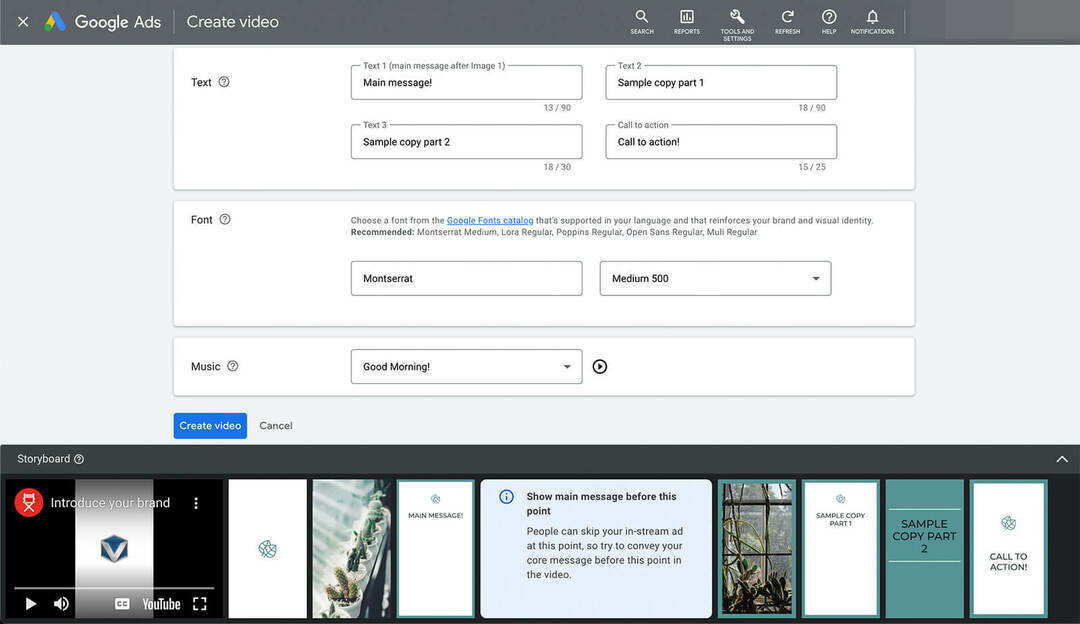
Du kan enten udgive videoen på din YouTube-kanal eller beholde den i en lagringskanal for videoannoncer. Efter at have gennemgået videoen, upload eller rediger den. Føj det derefter til din YouTube-kampagne.
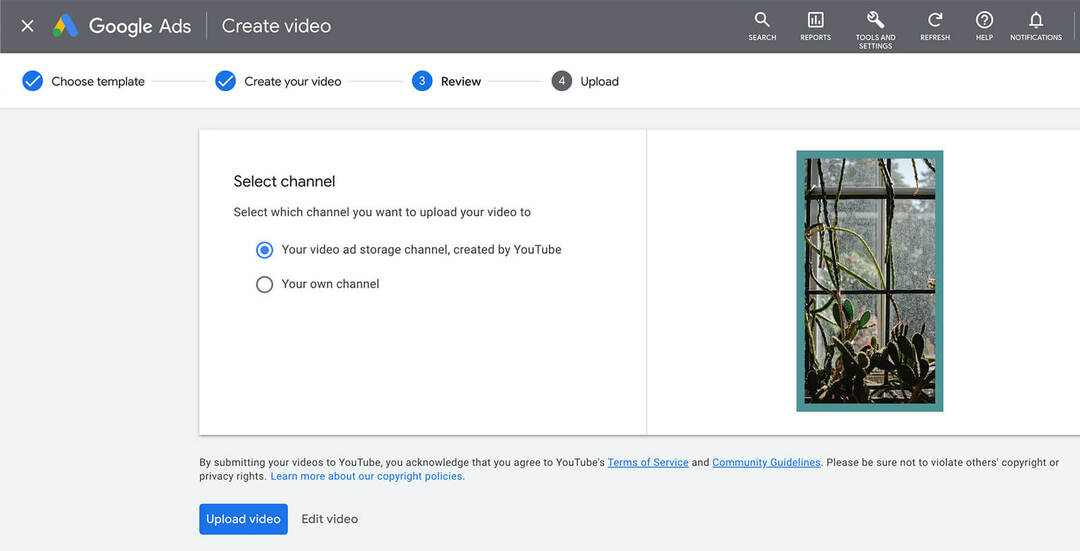
#2: Fremhævede produkter (YouTube vertikale videoannoncer)
Vil du fremhæve din produktlinje? Skabelonen Vis dine produkter i et nyhedsfeed-stilskabelon skaber en 15-sekunders kort, der bruger kopi til at fremhæve funktionerne og fordelene ved dine produkter.
I lighed med den forrige skabelon kræver denne, at du indtaster mærkefarver, et logo og to billeder. Men i modsætning til den tidligere skabelon bruger denne kvadratiske og liggende formater. Du kan beskære eksisterende biblioteksbilleder for at passe til disse krav. Alternativt kan du bruge webstedet eller søgeværktøjet på sociale medier til hurtigt at finde billeder til din videoannonce.
Inden du uploader videoannoncen, skal du justere skrifttypen og vægten, så den passer til dit branding. Google Ads anbefaler automatisk en mulighed, der passer til skabelonen. Vælg derefter et lydspor til videoannoncen. Åbn rullemenuen for at se alle de anbefalede numre.
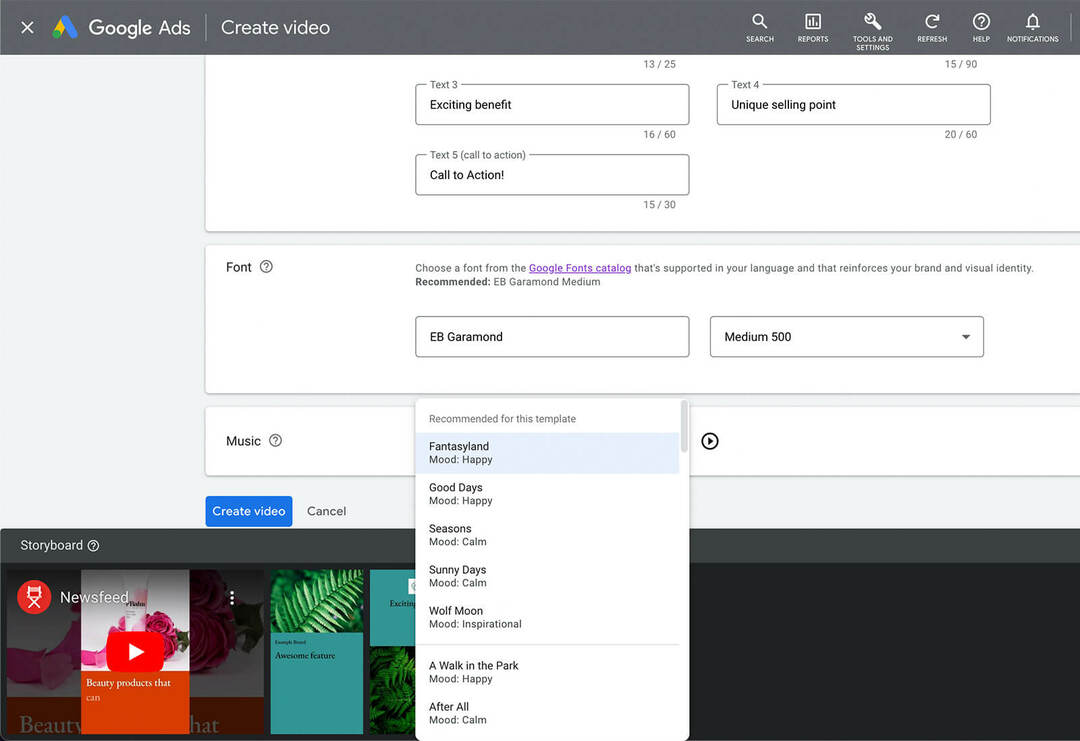
#3: Markedsfør din app (YouTube vertikale videoannoncer)
Vil du have flere brugere til at downloade din app? Skabelonen Promover din app producerer en 16-sekunders videoannonce, der leder brugerne gennem højdepunkterne i din app. For at bruge denne skabelon skal du bruge tre lodrette billeder, et app store-badge, et logo og fem linjer med kopi.
Når du uploader de nødvendige elementer, udfyldes storyboardet automatisk, så du kan kontrollere, hvordan rammerne flyder sammen. Sørg for at følge de automatiserede tips, så du kan få dit budskab igennem, før seerne har mulighed for at springe videre.
Brug derefter den samme arbejdsgang, som vi dækkede ovenfor, for at afslutte produktionsprocessen. Vælg en skrifttype og et lydspor, og gennemgå videoannoncen, før du uploader den til enten din YouTube-kanal eller din annoncelagringskanal.
Få ekspertuddannelse i markedsføring på sociale medier fra de professionelle

Vil du komme foran konkurrenterne og lære, hvordan du diversificerer din sociale marketingstrategi?
Lær af branchens mest betroede eksperter, gnid albuerne med andre smarte marketingfolk, og tag din markedsføring til næste niveau under denne 3-dages begivenhed i solrige San Diego, Californien.
KLIK FOR AT LÆRE MERE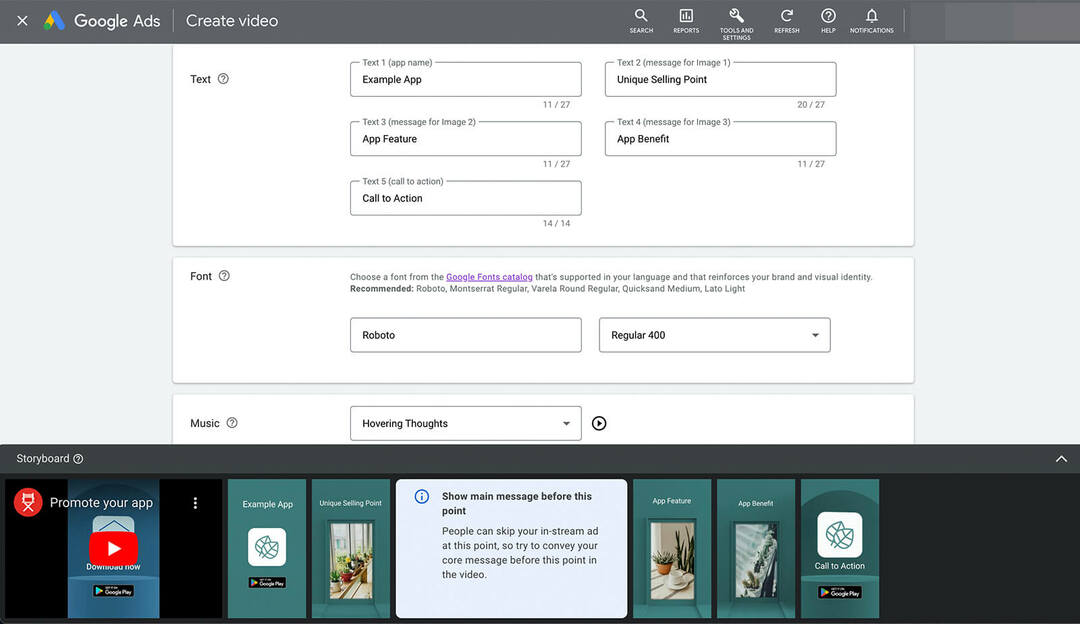
#4: Øg produktsalg (YouTube vertikale videoannoncer)
Leder du efter en kreativ måde at øge kendskabet til dine produkter eller fremme salget? Skabelonen Introducer dine produkter med en krusningseffekt er designet til at introducere dine produkter og generere konverteringer, hvilket gør den ideel til kampagner rettet mod kundeemner, der er længere nede i din markedsføring tragt.
Selvom denne skabelon opretter en lodret video, skal du være opmærksom på, at den kræver billeder i portrætformat. Du kan beskære billeder i aktivbiblioteket, så de passer perfekt til skabelonen. Brug skabelonens anbefaling til at inkludere livsstilsbilleder (i stedet for produktbilleder) for at optimere annonceeffektiviteten.
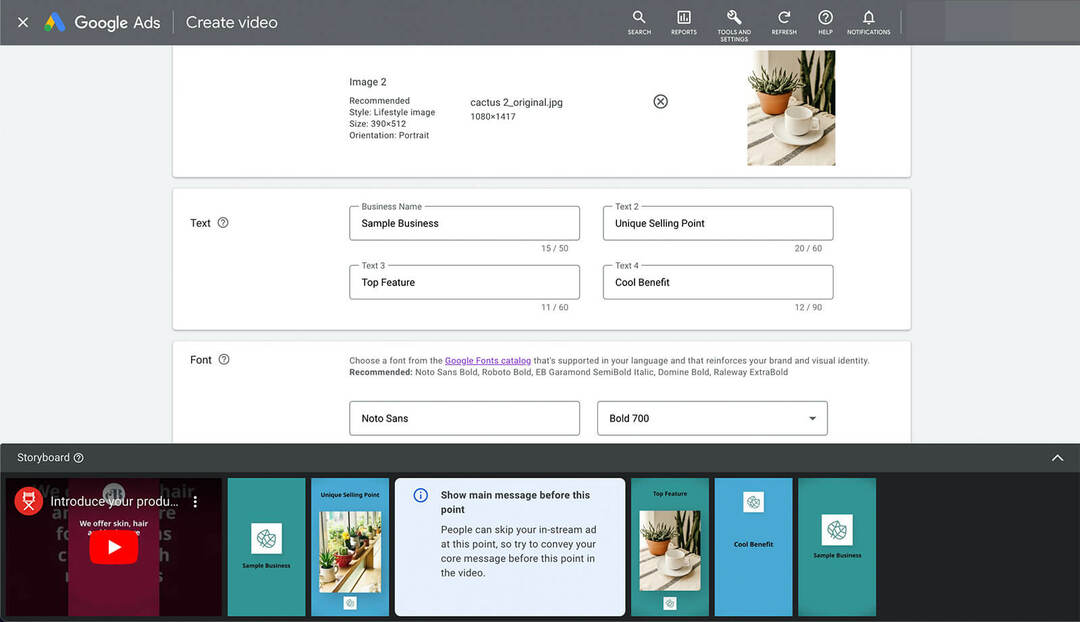
Gennemgå derefter den anbefalede skrifttype og musiknummer. Bemærk, at du ikke kan justere timingen af sporet, så kun de første 15 sekunder af lyden afspilles i din Shorts-annonce.
#5: Øg produktsalg (YouTube Square-videoannoncer)
Lodrette videoannoncer fungerer godt sammen med shorts på mobilenheder. Men når du vil nå ud til kunder på en række forskellige enheder, er dette format ikke det eneste, der inkluderes i en YouTube-kampagne.
For at optimere til andre skærmstørrelser skal du bruge aktivbibliotekets kvadratiske formatskabelon, som er identisk med den vertikale version ovenfor bortset fra billedformaterne.
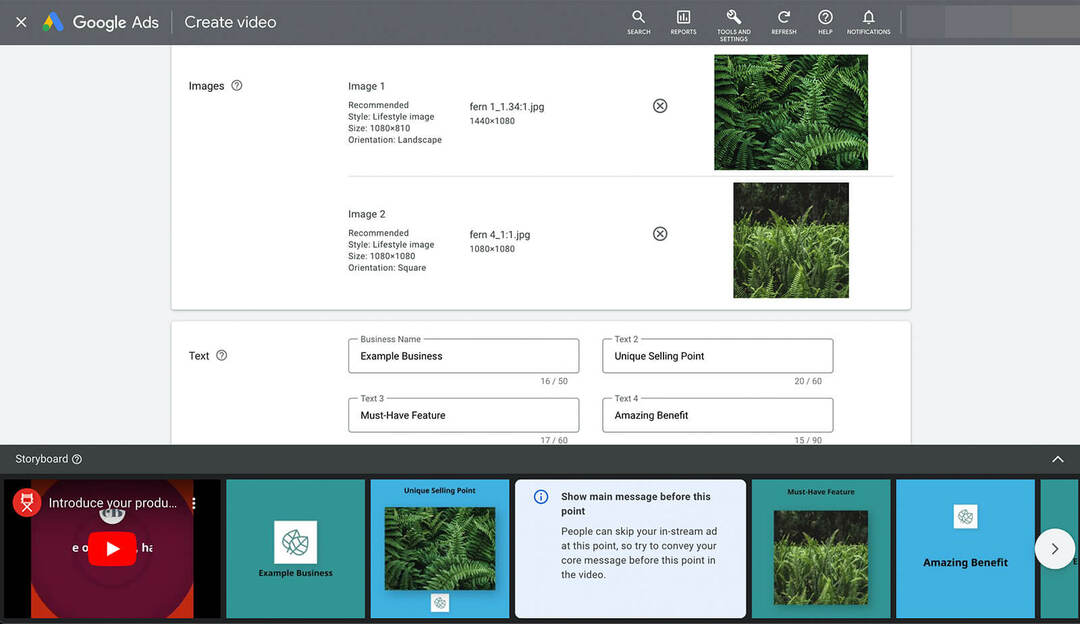
Vil du få din videoannonce til at skille sig ud med fortælling? Du kan tilføje voiceovers til denne eller andre videoannoncer, du opretter i Google Ads. Klik på plusknappen i aktivbiblioteket. Vælg Video, og klik derefter på Tilføj voiceover. For valg af kildevideo skal du vælge Fra videoer, du har oprettet i Google Ads, og klikke i søgefeltet for at få dine oprettelser af aktivbibliotek frem.
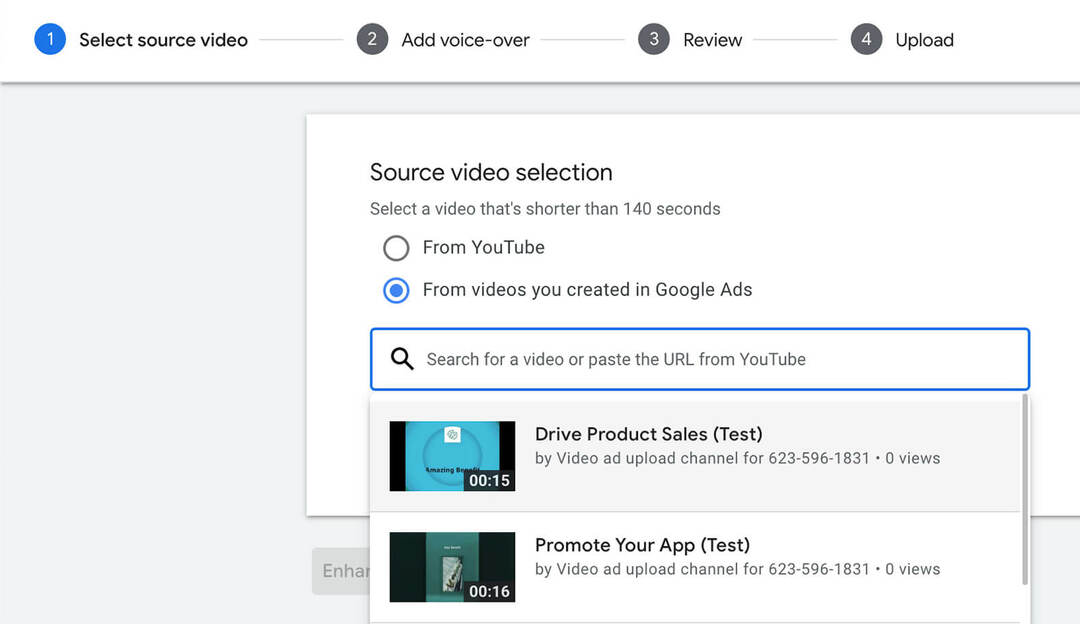
For at bruge denne funktion er der ingen grund til at optage din stemme. I stedet tilføjer du kopieringslinjer, og Google Ads genererer automatisk en voiceover. Når du tilføjer flere linjer, starter Google Ads automatisk den næste, hvor den forrige slap. Men du kan justere starttiderne manuelt for at tilføje korte pauser i hele annoncen.
Du har også mulighed for at justere hastigheden på voiceoveren for at sikre, at du får budskabet igennem inden for tidsfristen. Brug rullemenuen Vælg en stemme til at vælge en stemme, der passer til dit brand og tilbud, og brug lydstyrkeskyderen til at blande voiceoveren med lyden. Se derefter et eksempel på og upload den nye version af videoannoncen.
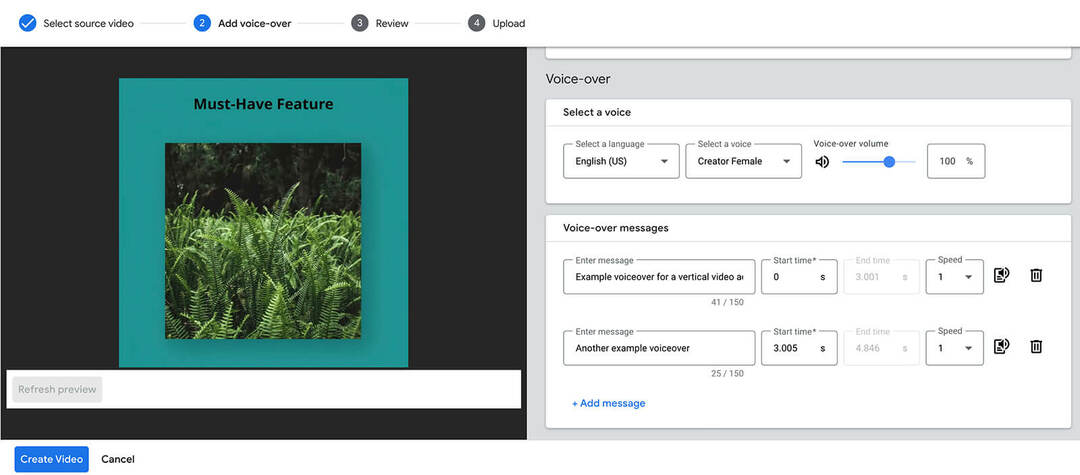
Sådan tilføjer du en vertikal video til en YouTube-annoncekampagne
Google Ads understøtter nu vertikale videoer til in-video-, app- og Performance Max-kampagner. Lad os gennemgå, hvordan du føjer fuldskærmsvideoer til disse kampagner.
Føj en vertikal video til en videoannoncekampagne
For at oprette en YouTube-annoncekampagne skal du klikke på knappen Ny kampagne på dit Google Ads-dashboard. Vælg et mål, der fungerer sammen med videoannoncer. Du kan vælge salg, leads, websitetrafik, brand awareness og rækkevidde eller produkt- og brandovervejelse.
Vælg Video som kampagnetype, og vælg kampagne- og annoncegruppeindstillinger.
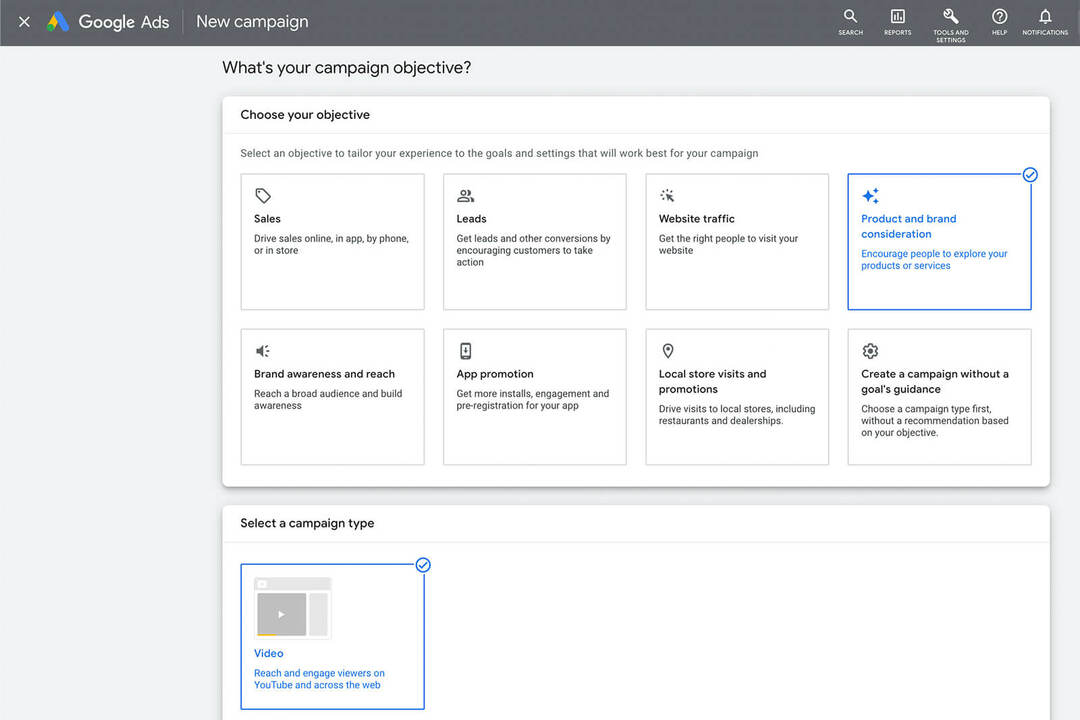
Angiv et budget, vælg en budstrategi, og opbyg din målgruppe. På annonceniveau skal du indsætte webadressen for den vertikale YouTube-video, du har lavet, og vælge et videoannonceformat. Indtast derefter den endelige webadresse for din annonce, og tilføj en valgfri opfordring til handling.
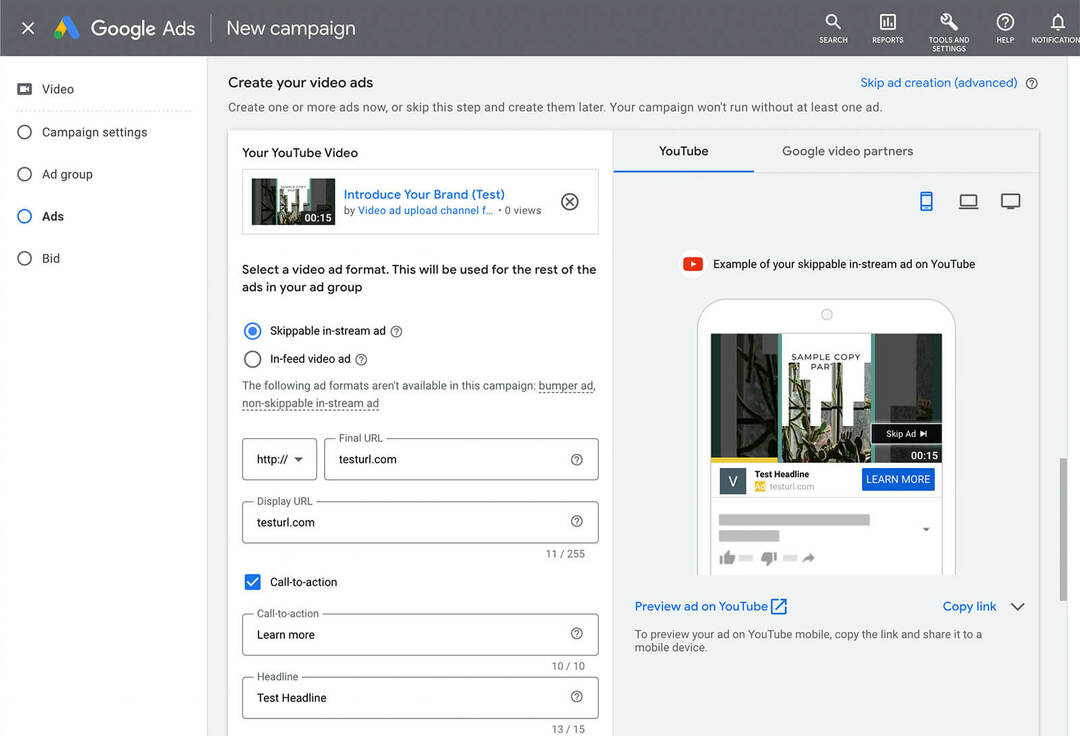
Har du ikke kopieret linket til din nye YouTube-video? Alle videoannoncer, som du opretter ud fra Google Ads-skabeloner, uploades automatisk til dit aktivbibliotek. I øjeblikket er der ingen mulighed for at åbne aktivbiblioteket direkte. Men du kan åbne Google Ads-aktivbiblioteket i et separat vindue og søge efter den video, du vil bruge. Derefter kan du kopiere og indsætte webadressen i din annonce.
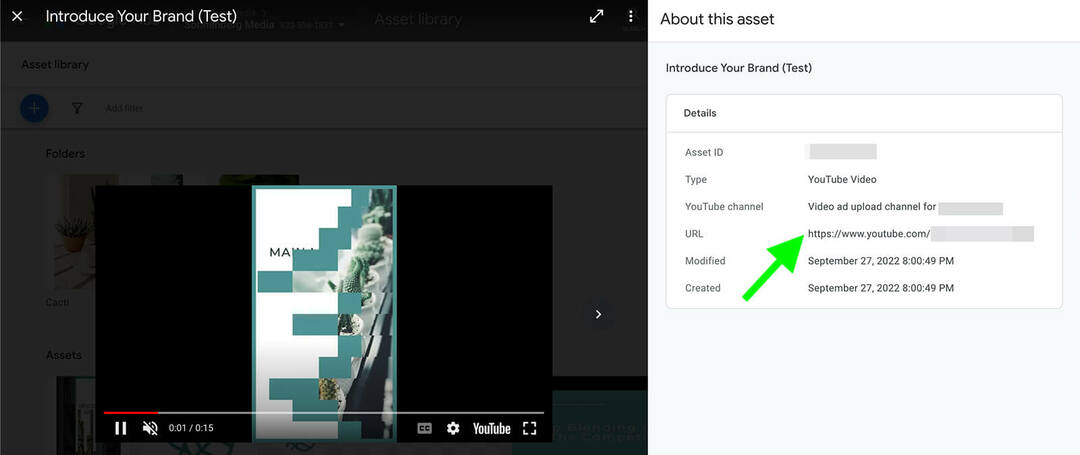
Alternativt kan du oprette en ny vertikal videoannonce direkte fra denne Google Ads-workflow. Klik på knappen Har du brug for en video? knappen for at åbne listen over skabeloner i aktivbiblioteket. Brug derefter de trin, vi har gennemgået ovenfor, til at oprette en overbevisende firkantet eller lodret videoannonce.
Husk, at Google Ads ikke tillader annoncører udelukkende at promovere indhold på Shorts. Det betyder, at din annonce sandsynligvis også vises på YouTube, enten før eller under videoer i lang format. For at få mest muligt ud af alle disse placeringer skal du planlægge at oprette flere annoncer med mindst én lodret video til Shorts og mindst én liggende video til indhold i lang format.
Indsæt en lodret video i en app eller Performance Max-kampagne
For at oprette en app eller Performance Max-kampagne skal du vælge et understøttet mål. For førstnævnte skal du vælge app. For Performance Max skal du vælge salg, kundeemner eller websitetrafik, før du vælger Performance Max som kampagnetype. Fuldfør derefter den grundlæggende kampagneopsætning, inklusive budgettering, budgivning og målretning.
Konfigurer derefter aktivgruppen. Du kan klikke på knappen Videoer for at åbne dit aktivbibliotek og vælge en annonce i kort form, som du allerede har produceret – som en du lavede med skabelonerne ovenfor. Du kan også vælge Søg på YouTube og gå til din kanal eller indsætte URL'en til den YouTube-kortfilm, du vil promovere.
Alternativt kan du lade Google Ads lave videoer til dit brand. Fra september 2022 kan Google Ads automatisk generere vertikale videoer fra dine kreative aktiver. Hvis du vil bruge disse autogenererede videoer, skal du undgå at uploade videoer til din aktivgruppe for at bede Google Ads om at oprette en for dig.
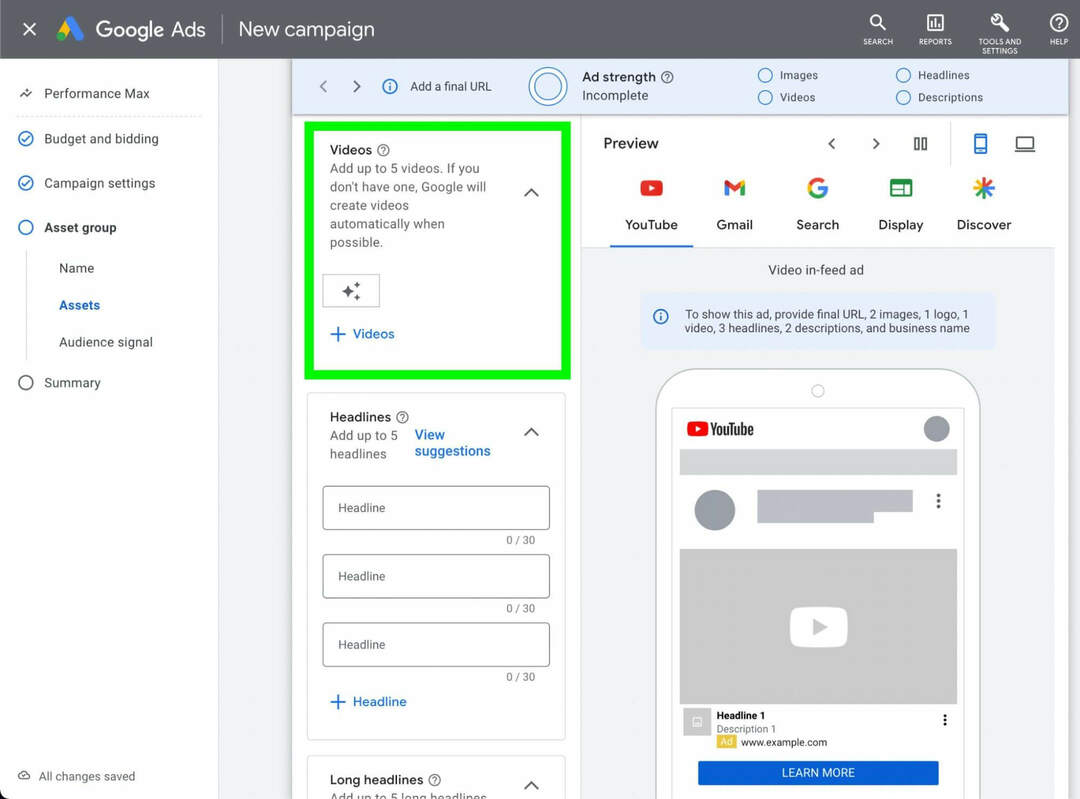
For at få mest muligt ud af denne autogenererede mulighed skal du uploade billeder eller grafik, der godt kan oversættes til et vertikalt format. Selvom Google Ads i øjeblikket ikke understøtter 9:16-billeder, kan du uploade 4:5-billeder eller beskære billeder i fuld skærm til et 4:5-forhold.
Husk, at både app- og Performance Max-kampagner kan vises ud over YouTube. Sørg for, at de annoncer, du vælger, og den kopi, du skriver, også oversættes til Discover, Gmail, Displaynetværket og andre relevante Google-ejendomme.
Konklusion
Shorts-annoncer har et stort potentiale takket være YouTubes løbende investering i skabere og dets muligheder for indtægtsgenerering via YouTubes partnerprogram. Med disse vertikale videoskabeloner og autogenererede Google Ads-annoncematerialer kan du nemt inkorporere video i kort format i dine YouTube-annoncer og begynde at udnytte Shorts-placeringer.
Er du nysgerrig efter NFT'er, DAO'er og Web3?

Følg Crypto Business-podcasten for at finde ud af, hvordan NFT'er, sociale tokens, DAO'er (og så meget mere) vil påvirke din virksomhed i den nærmeste fremtid.
Hver fredag interviewer vært Michael Stelzner førende brancheeksperter om, hvad der virker lige nu i Web3 og hvad du kan forvente i fremtiden, så du kan forberede din virksomhed til skiftet, selvom du er total nybegynder.
FØLG SHOWET